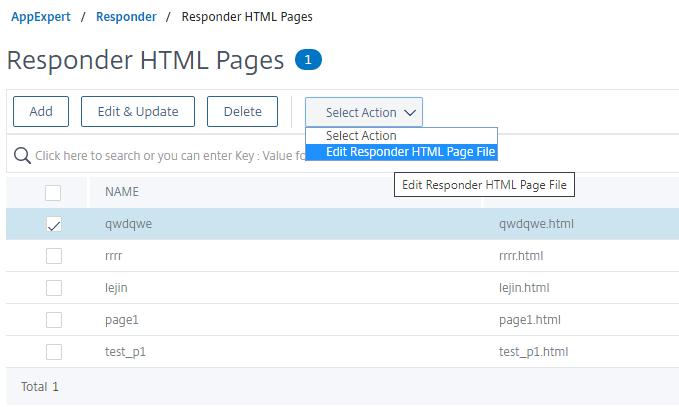Configurar una acción de respuesta
Después de habilitar la función de respuesta, debe configurar una o varias acciones para gestionar las solicitudes. El respondedor admite los siguientes tipos de acciones:
-
Responda con. Envía la respuesta definida por la expresión de Target sin reenviar la solicitud a un servidor web. (El dispositivo NetScaler sustituye y actúa como servidor web). Utilice este tipo de acción para definir manualmente una respuesta sencilla basada en HTML. Normalmente, el texto de una acción Responder con consiste en un código de error del servidor web y una breve página HTML.
-
Responda con SQL OK. Envía la respuesta SQL OK designada definida por la expresión Target. Utilice este tipo de acción para enviar una respuesta SQL OK a una consulta SQL.
-
Responda con un error SQL. Envía la respuesta de error SQL designada definida por la expresión Target. Utilice este tipo de acción para enviar una respuesta de error SQL a una consulta SQL.
-
Responda con la página HTML. Envía la página HTML designada como respuesta. Puede elegir entre una lista desplegable de páginas HTML que se han cargado anteriormente o cargar una nueva página HTML. Utilice este tipo de acción para enviar una página HTML importada como respuesta. El dispositivo responde con un encabezado personalizado en la acción responsewithhtmlpage responder. Puede configurar hasta ocho encabezados personalizados. La página HTML importada se almacena en el directorio
/var/download/responder. -
Redireccionamiento. Redirige la solicitud a una página web o servidor web diferente. Una acción de redireccionamiento puede redirigir las solicitudes enviadas originalmente a un sitio web “ficticio” que existe en DNS, pero para el que no existe un servidor web real, a un sitio web real. También puede redirigir las solicitudes de búsqueda a una URL adecuada. Normalmente, el destino de redirección de una acción de redireccionamiento consiste en una URL completa.
Configure una acción de respuesta mediante la CLI:
Muestra la configuración actual de la acción de respuesta especificada. Si no se proporciona ningún nombre de acción, muestre una lista de todas las acciones de respuesta configuradas actualmente en el dispositivo NetScaler, con la configuración abreviada.
En el símbolo del sistema, escriba los siguientes comandos para configurar una acción de respuesta y verificar la configuración:
add responder action <name> <type> <target>show responder action
Parámetros:
-
Nombre. Nombre de la acción de respuesta. Longitud máxima: 127
-
type. Tipo de acción de respuesta. Puede ser: (respondwith).
-
target. Expresión que especifica con qué responder.
-
htmlpage. Opción que especifica responder con una página html.
-
hits. Número de veces que se ha realizado la acción.
-
referenceCount. Número de referencias a la acción.
-
undefHits. El número de veces que la acción dio lugar al UNDEF.
-
comment. Cualquier tipo de información sobre esta acción de respuesta.
-
builtin. Marca para determinar si la acción del respondedor está integrada o no.
Ejemplo:
Create a responder action that displays a “Not Found” error page for URLs that do not exist:
> add responder action act404Error respondWith '"HTTP/1.1 404 Not Found\r\n\r\n"+ HTTP.REQ.URL.HTTP_URL_SAFE + " does not exist on the web server."'
Done
> show responder action
1) Name: act404Error
Operation: respondwith
Target: "HTTP/1.1 404 Not Found" + HTTP.REQ.URL.HTTP_URL_SAFE + " does not exist on the web server."
Hits: 0
Undef Hits: 0
Action Reference Count: 0
Done
Create a responder action that displays a “Not Found” error page for URLs that do not exist:
add responder action act404Error respondWith '"HTTP/1.1 404 Not Found\r\n\r\n"+ HTTP.REQ.URL.HTTP_URL_SAFE + " does not exist on the web server."'
Done
> show responder action
1) Name: act404Error
Operation: respondwith
Target: "HTTP/1.1 404 Not Found" + HTTP.REQ.URL.HTTP_URL_SAFE + " does not exist on the web server."
Hits: 0
Undef Hits: 0
Action Reference Count: 0
Done
<!--NeedCopy-->
Modifique una acción de respuesta existente mediante la CLI:
En el símbolo del sistema, escriba el siguiente comando para modificar una acción de respuesta existente y verificar la configuración:
set responder action <name> -target <string>show responder action
Ejemplo:
set responder action act404Error -target '"HTTP/1.1 404 Not Found\r\n\r\n"+ HTTP.REQ.URL.HTTP_URL_SAFE + " does not exist on the web server."'
Done
> show responder action
1) Name: act404Error
Operation: respondwith
Target: "HTTP/1.1 404 Not Found" + HTTP.REQ.URL.HTTP_URL_SAFE + " does not exist on the web server."
Hits: 0
Undef Hits: 0
Action Reference Count: 0
Done
<!--NeedCopy-->
Elimine una acción de respuesta mediante la CLI:
En el símbolo del sistema, escriba el siguiente comando para quitar una acción de respuesta y verificar la configuración:
rm responder action <name>show responder action
Ejemplo:
rm responder action act404Error
Done
> show responder action
Done
<!--NeedCopy-->
Agregue encabezados personalizados en la acción responsewithhtmlpage responder mediante la CLI:
Un dispositivo NetScaler ahora puede responder con encabezados personalizados en la acción responsewithhtmlpage responder. Puede configurar hasta ocho encabezados personalizados. Anteriormente, el dispositivo solo respondía con encabezados estáticos Content-type:text/html y Content-Length:<value>.
Nota:
En la configuración de encabezados personalizados, también puede sobrescribir el valor del encabezado “Content-Type”.
En el símbolo del sistema, escriba el siguiente comando:
add responder action <name> <type> (<target> | <htmlpage>) [-comment <string>] [-responseStatusCode <positive_integer>] [-reasonPhrase <expression>] [-headers <name(value)> ...]
Donde:
nombre: nombre de la acción de respuesta. Debe comenzar con una letra, un número o un carácter de guión bajo (_) y debe contener solo letras, números y guión (-), punto (.), guión (.), espacio(), at (@), igual a (=), dos puntos (:) y guión bajo. Se puede cambiar después de agregar la directiva de respuesta.
Tipo: Tipo de acción de respuesta. Los ajustes disponibles funcionan de la siguiente manera:
-
respondwith
<target>: Responde a la solicitud con la expresión especificada como objetivo. - respondwithhtmlpage : responde a la solicitud con el objeto de página HTML cargado especificado como destino.
- redireccionar : redirige la solicitud a la URL especificada como destino.
- sqlresponse_ok: envía una respuesta de SQL OK .
-
sqlresponse_error - Envía una respuesta de error de SQL. Se trata de un argumento obligatorio. Valores posibles:
nooprespondwith,redirect,respondwithhtmlpage,sqlresponse_ok,sqlresponse_error
Target: expresión que especifica con qué responder. Normalmente es una URL para directivas de redireccionamiento o una expresión de sintaxis predeterminada. Además de las expresiones de sintaxis predeterminada de NetScaler que hacen referencia a la información de la solicitud, una expresión del generador de cadenas puede contener texto y HTML y códigos de escape simples que definen nuevas líneas y párrafos. Escriba cada elemento de expresión del generador de cadenas (ya sea una expresión de sintaxis predeterminada de NetScaler o una cadena) entre comillas dobles. Usa el signo más (+) para unir los elementos.
htmlpage: En el caso de las directivas respondwithhtmlpage, nombre del objeto de página HTML que se utilizará como respuesta. En primer lugar, debe importar el objeto de página. Longitud máxima: 31
Comentario: cualquier tipo de información sobre esta acción de respuesta. Longitud máxima: 255
responseStatusCode: Código de estado de respuesta HTTP; por ejemplo 200, 302, 404, etc.
El valor predeterminado del tipo redirect action es 302, y para respondwithhtmlpage, es 200 Valor mínimo: 100 Valor máximo: 599
reasonPhrase: expresión que especifica la frase de motivo de la respuesta HTTP. La frase del motivo puede ser un literal de cadena con comillas o una expresión PI. Por ejemplo: "Invalid URL: " + HTTP.REQ.URL Maximum Length: 8191
Headers: Uno o más encabezados para insertar en la respuesta HTTP. Cada encabezado se especifica como "name(expr),", donde expr es una expresión que se evalúa en tiempo de ejecución para proporcionar el valor del encabezado nombrado. Puede configurar un máximo de ocho encabezados para una acción de respuesta.
Configure una acción de respuesta mediante la interfaz gráfica de usuario:
- Vaya a AppExpert > Respondedor > Acciones.
- En el panel de detalles, realice una de las acciones siguientes:
- Para crear una acción, haga clic en Agregar.
- Para modificar una acción existente, selecciónela y, a continuación, haga clic en Abrir.
- Haga clic en Crear o en Aceptar, en función de si va a crear una acción o modificar una acción existente.
- Haga clic en Cerrar. Aparece un mensaje en la barra de estado que indica que la función se ha habilitado.
- Para eliminar una acción de respuesta, selecciónela y, a continuación, haga clic en Quitar. Aparece un mensaje en la barra de estado que indica que la función se ha inhabilitado.
Agregue una expresión mediante el cuadro de diálogo Agregar expresión.
-
En el cuadro de diálogo Crear acción de respuesta o Configurar acción de respuesta, haga clic en Agregar.
- En el cuadro de diálogo Agregar expresión, en el primer cuadro de lista, elija el primer término de la expresión.
- HTTP. El protocolo HTTP. Elija esta opción si quiere examinar algún aspecto de la solicitud que pertenece al protocolo HTTP.
- SYS. Uno o varios sitios web protegidos. Elija esta opción si quiere examinar algún aspecto de la solicitud que pertenece al destinatario de la solicitud.
- CLIENT. El equipo que envió la solicitud. Elija esta opción si quiere examinar algún aspecto del remitente de la solicitud.
- ANALYTICS. Los datos analíticos asociados a la solicitud. Elija esta opción si quiere examinar los metadatos de la solicitud.
- SIP. Solicitud SIP. Elija esta opción si quiere examinar algún aspecto de una solicitud SIP. Cuando elija, el cuadro de lista situado más a la derecha muestra los términos apropiados para la siguiente parte de la expresión.
- En el segundo cuadro de lista, elige el segundo término para su expresión. Las elecciones dependen de la elección que haya realizado en el paso anterior y son apropiadas para el contexto. Después de hacer la segunda elección, la ventana de Ayuda situada debajo de la ventana Construir expresión (que estaba en blanco) muestra ayuda para describir el propósito y el uso del término que acaba de elegir.
- Siga eligiendo términos en los cuadros de lista que aparecen a la derecha del cuadro de lista anterior o escribiendo cadenas o números en los cuadros de texto que aparecen para pedirle que escriba un valor hasta que finalice la expresión.
Configuración de la acción HTTP global
Puede configurar la acción HTTP global para que invoque una acción de respuesta cuando se agote el tiempo de espera de una solicitud HTTP. Para configurar esta función, primero debe crear la acción de respuesta que quiere invocar. A continuación, configure la acción de tiempo de espera de HTTP global para responder a un tiempo de espera con esa acción de respuesta.
Configure la acción HTTP global mediante la CLI:
En el símbolo del sistema, escriba el siguiente comando:
set ns httpProfile -reqTimeoutAction <responder action name>save ns config
Por <responder action name>, reemplace el nombre de la acción de respuesta.
Configurar la importación de una página HTML
Cuando un dispositivo NetScaler responde con un mensaje personalizado, podemos responder con un archivo HTML. Puede importar el archivo mediante el comando import responder htmlpage y, a continuación, utilizar este archivo en el comando add responder action <act name> respondwithhtmlpage <file name>. También puede importar el archivo a través de la GUI de NetScaler. Puede importar la página HTML deseada en la carpeta del dispositivo y cargarla durante el tiempo de ejecución del respondedor.
Importar una página HTML mediante la CLI
En la línea de comandos, escriba:
import responder htmlpage [<src>] <name> [-comment <string>] [-overwrite][-CAcertFile <string>]
Ejemplo:
import responder htmlpage http://www.example.com/page.html my-responder-page -CAcertFile my_root_ca_cert
Donde se usa
un certificado de CA para verificar el certificado del cliente. El certificado debe importarse mediante el comando import ssl certfile de la CLI o equivalente a través de una API o GUI. Si el nombre de un certificado no está configurado, se utilizan los certificados de CA raíz predeterminados para la verificación del certificado.
Importar una página HTML desde el sistema de archivos local
También puede importar una página HTML del sistema de archivos local. Para importar, copie el archivo mediante SCP o de cualquier otra forma al directorio /var/tmp/ y, a continuación, impórtelo con la palabra clave “local:”. Por ejemplo:
import responder htmlpage local:my_local_file.html my_local_file
Donde my_local_file.html está presente en el directorio “/var/tmp/”.
Tenga en cuenta
que la palabra clave “local:” solo busca en el archivo del directorio “/var/tmp/”. Para las particiones no predeterminadas, debe copiar el archivo en el directorio tmp específico de la partición que se encuentra en.
/var/partitions/<partition name>/tmp
Importar una página HTML mediante la interfaz gráfica
- Vaya a AppExpert > Responder > Importación de páginas HTML.
- En el panel de detalles de Responder HTML Imports, haga clic en Agregar.
-
En la página Objeto de importación de página HTML, defina los siguientes parámetros:
- Nombre. Nombre de la página HTML.
- Importar desde. Importado de un archivo, texto o texto.
- URL. Seleccione esta opción para introducir la ubicación URL del archivo HTML.
- archivo. Seleccione el archivo HTML del directorio del dispositivo.
- Texto. Seleccione el archivo HTML como texto.
- Haga clic en Continuar.
- Compruebe los detalles de la página HTML del respondedor
-
Haga clic en Listo.
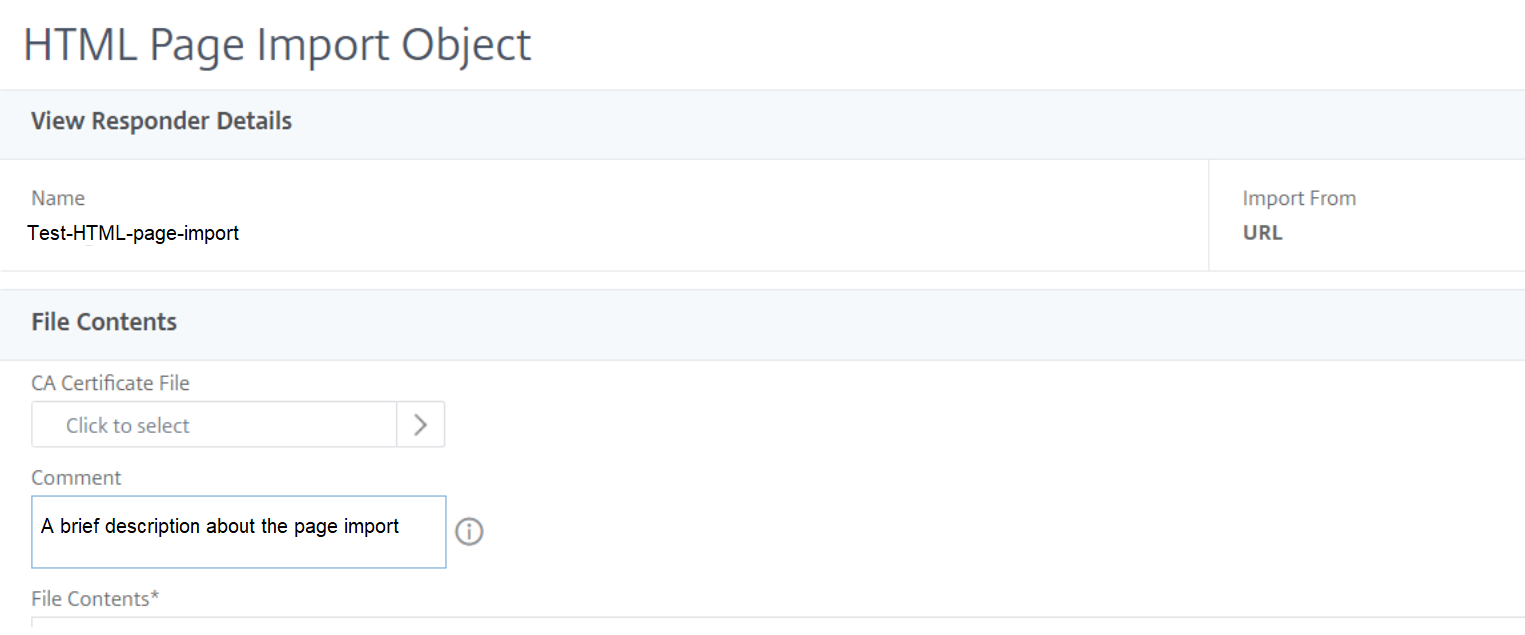
Para modificar una página HTML, puede seleccionar un archivo y hacer clic en Modificar archivo de página HTML de Responder en la lista desplegable Seleccionar acción .